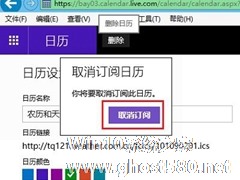-
Windows 10系统启动项安全引导策略
- 时间:2024-11-23 11:18:56
大家好,今天Win10系统之家小编给大家分享「Windows 10系统启动项安全引导策略」的知识,如果能碰巧解决你现在面临的问题,记得收藏本站或分享给你的好友们哟~,现在开始吧!
Windows 10操作系统比起以往操作系统,具有一项非常有特色的免受恶意软件攻击的安全措施,这项措施在系统启动的时候就已经启用,并且保护用户不受恶意软件(应用商店中的)的侵扰。甚至这项安全措施缺少访问用户数据或更改系统设置所需要的权限来保护用户计算机的安全。
Windows 10 对桌面应用程序和数据也有多个层级的保护,例如:
1、Windows Defender使用签名来检测和隔离已知的恶意应用程序。
2、SmartScreen 筛选器会在运行不可信赖的应用程序之前对用户进行警告。
3、用户帐户控制(UAC)可以在应用程序更改系统设置之前提醒用户授予应用程序管理权限。
或许以上功能是 Windows 10保护用户免受恶意软件侵扰的一些方法,但这些安全特性都仅在 Windows 10启动后才能保护个人计算机。但一些先进的恶意软件和特殊的 bootkits 程序却能够在 Windows 启动之前就扎根系统中,并一次饶过系统安全机制。
而我们本文中所讲的Trusted Boot功能就可以防止这项侵害的发生,当用户在 UEFI(统一可扩展固件接口)设备上运行 Windows 10 系统时,Trusted Boot(受信启动)功能会在打开电脑之前保护 PC 免受恶意软件侵害,直到反恶意软件启动为止。Trusted Boot 能够用让恶意软件无法伪装的方式来向 PC 的基础结构证明操作系统的完整性,即便在没有 UEFI 的 PC 上,Windows 10 也可以比以前的 Windows 提供更好的启动安全性。
Rootkit是什么?
Rootkit 是一种复杂而危险的恶意软件,它们使用与操作系统相同的权限,以内核模式运行。由于 Rootkit 与操作系统具有相同的权限并在系统前启动,因此它们可以完全隐藏自身和其它应用程序。通常情况下,Rootkit 是整套恶意软件的一部分,可以绕过本地登录、记录密码和按键、传输用户私有文件和捕获加密数据。
不同类型的 Rootkit 会在 PC 启动过程的不同阶段加载:
1、Firmware Rootkit 会覆盖 PC 的基本输入/输出系统或其他硬件的固件,以便 Rootkit 能够在 Windows 之前启动。
2、Bootkit 可以取代操作系统的引导加载程序,以便 PC 在操作系统之前加载bootkit。
3、Kernel Rootkit 可以替换操作系统内核的一部分,以便 Rootkit 可以在操作系统加载时自动启动。
4、Driver Rootkit 会伪装是 Windows 用来与 PC 硬件进行通信的值得信赖的驱动程序之一。
Win10系统启动项安全引导策略:
为了保护操作系统能够安全启动,Windows 10 引入了 4 大安全特性,以防止在启动过程中加载 Rootkit 和 bootkit:
1、Secure Boot(安全启动):具有 UEFI 固件和TPM(可信平台模块)芯片的 PC 可以配置为只加载受信任的 bootloader(操作系统引导加载程序)。
2、Trusted Boot(受信启动):Windows 10 会检查启动过程中每个组件的完整性,然后才会加载它。
3、早期启动反恶意软件(ELAM):ELAM 会在测试所有驱动程序后才加载,并能够阻止未经批准的驱动程序加载。
4、Measured Boot(测量启动):PC 的固件会记录启动过程,Windows 10 可以将其发送到可以客观评估 PC 健康状况的受信任服务器。
Win10系统启动过程中 Secure Boot、Trusted Boot、ELAM 和 Measured Boot 各自能够应对哪些安全威胁?

Secure Boot 和 Measured Boot 在具有 UEFI 2.3.1 和 TPM 芯片的 PC 上可用。幸运的是,符合 Windows 硬件兼容性计划(WHL)要求的所有 Windows 10 PC 都具有这些组件,而且许多专门为早期版本 Windows 设计的 PC 也具有这些功能。
下面分别为大家介绍 Secure Boot、Trusted Boot、ELAM 和 Measured Boot 功能。
Secure Boot(安全启动)
当 Windows PC 加电启动时,会首先找到操作系统引导加载程序。无 Secure Boot 功能的 PC 会直接引导硬盘中的任何引导加载程序,PC 无法知道它是一个值得信赖的操作系统还是 Rootkit。
当装有 UEFI 的 PC 启动时,PC 会首先验证固件是否经过数字签名,从而降低 Firmware Rootkit 的风险。如果启用 Secure Boot,固件将检查引导加载程序的数字签名并验证其是否被篡改过。如果引导加载程序完整无误,而且满足以下条件之一,固件才会启动引导程序:
1、引导程序使用受信任的证书进行了签名。对于经过 Windows 10 认证的 PC, Microsoft® 证书是可信的。
2、用户手动批准了引导加载程序的数字签名。这允许用户加载非 Microsoft 操作系统。
Trusted Boot(受信启动)
此引导加载程序会使用虚拟可信平台模块(VTPM)来验证 Windows 10 内核的数字签名后再加载它,然后验证 Windows 启动过程的其他组件,包括:引导驱动程序、启动文件和 ELAM。
早期启动反恶意软件(ELAM)
早期启动反恶意软件(ELAM)可在启动时和第三方驱动程序初始化之前为计算机提供保护。在 Secure Boot 成功管理保护引导加载程序并且 Trusted Boot 完成保护 Windows 10 内核的任务后,ELAM 的作用就会开始,它会主动关闭任何已知漏洞,以防恶意软件启动或通过感染非 Microsoft 启动驱动程序。此安全特性这有助于建立由 Secure Boot 和 Trusted Boot 提供的连续信任链。
Measured Boot(测量启动)
如果你组织中的 PC 机感染了 Rootkit,则需对其进行分析了解。 企业防恶意软件应用程序可以向 IT 部门报告恶意软件感染,但这并不适用于隐藏其存在的 Rootkit 。 换句话说,管理员不能信任用户来告诉你它是否健康。
因此,即便反恶意软件正在运行,感染 Rootkit 的 PC 看起来也似乎是健康的。如果受感染的 PC 继续连接到企业网络,就可以使 Rootkit 可以访问大量的机密数据,并可能允许 Rootkit 扩展到内部网络。
而 Windows 10 中的 Measured Boot 允许网络上的可信服务器来验证 Windows 启动过程的完整性。
以上内容便是关于Windows 10系统启动项安全引导策略的一些介绍,如果用户的计算机感染了Rootkit恶意程序,在使用Windows 10系统的时候基本不受其侵扰。
以上就是关于「Windows 10系统启动项安全引导策略」的全部内容,本文讲解到这里啦,希望对大家有所帮助。如果你还想了解更多这方面的信息,记得收藏关注本站~
【文♀章②来自Win10系统之家,转载请联系网站管理人员!】
相关文章
-

Windows10操作系统比起以往操作系统,具有一项非常有特色的免受恶意软件攻击的安全措施,这项措施在系统启动的时候就已经启用,并且保护用户不受恶意软件(应用商店中的)的侵扰。甚至这项安全措施缺少访问用户数据或更改系统设置所需要的权限来保护用户计算机的安全。
Windows10对桌面应用程序和数据也有多个层级的保护,例如:
1、WindowsDefender使... -

对于喜欢玩游戏或从事视频制作的用户来说,电脑的显卡配置十分重要。对于最新的Windows10操作系统,我们怎样才能电脑的显卡配置是怎样呢?有两个简单的方法。
Win10查看显卡配置方法
方法一:
1.使用快捷键Win+R打开运行命令窗口,输入“dxdiag”并点击【确定】按钮,若有窗口弹出请选择“否”。
2.切换到“显示”,就能查看显卡... -
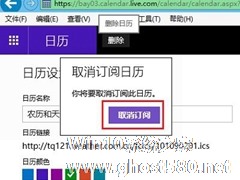
Windows10系统保留了Win8系统上的各种原生应用,比如日历。当你无意间订阅了多余的日历时,应用中信息就会显示得很复杂。那么如何取消订阅不需要的日历呢?
操作方法
第一步、使用微软账号登陆微软日历网页,点击左上部粗轮状按钮,下拉菜单中选择“选项”。
第二步、在选项界面,点击选择自己希望取消的订阅日历的名称。
第三步、随后会出现删除... -

Win10系统如何解除安全模式?Win10安全模式的解除方法
安全模式是Windows系统中最后的保护措施,可以帮助用户轻松修复系统问题,是电脑中毒后最好的修复方法。但是因为一些设置问题,在修复完问题后还是会进入安全模式,影响正常使用。这时候就有人会想到如何解除安全模式。下面小编这里就教大家Win10系统如何解除安全模式的方法。
详细如下:
1、右键单击开始;
2、选择并点击运行;
3、输入msc...